电脑mac地址查询方法 电脑mac地址怎么看
更新日期:2024-03-22 23:59:11
来源:投稿
手机扫码继续观看

每台电脑都有专属的mac地址,最近有很多小伙伴好奇,想要查看自己电脑的mac地址,不过却不知道上哪里进行查看,为此小编准备了两种查看电脑mac地址的方法,可以帮助大家快速查看电脑mac地址,大家想要了解的话,赶紧来系统看看吧。

电脑mac地址查询方法
方法一、
1.鼠标右键点击桌面右下角的“网络图标”,选择“打开网络和共享中心”,在弹出的对话框中找到并点击 “以太网”;

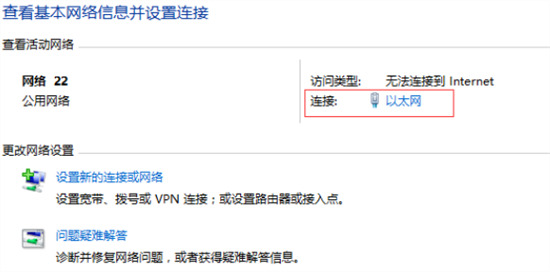
2.在以太网状态页面中,点击“详细信息”;
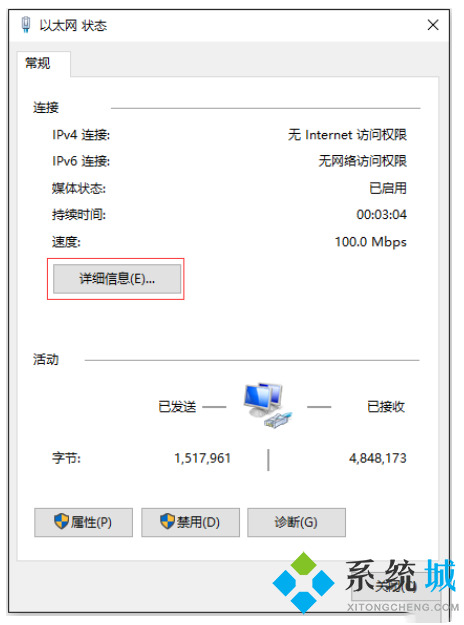
3.网络连接详细信息中的“物理地址”即为该有线网卡的MAC地址。
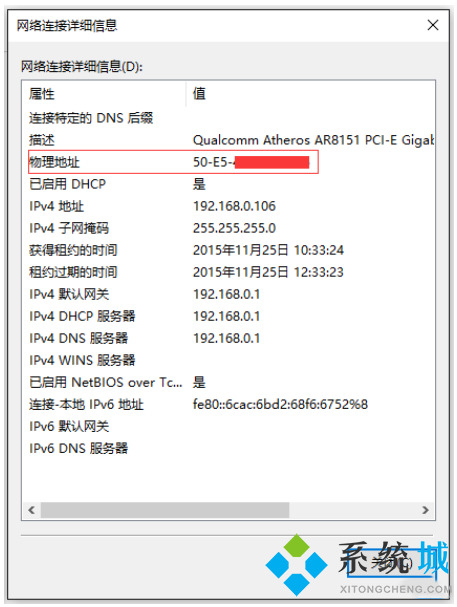
方法二、
1.首先鼠标右键windows菜单图标,选择运行打开运行窗口,或者也可以通过win+r快捷键来打开;
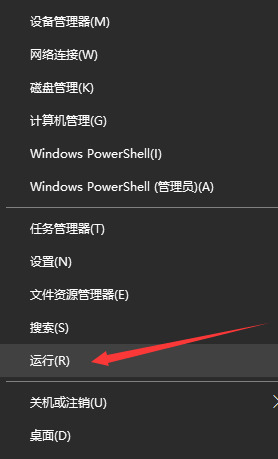
2.然后在运行窗口中输入cmd,回车运行;
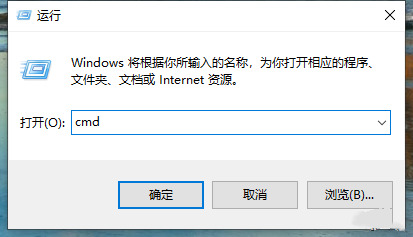
3.接着在命令窗口里输入ipconfig /all的指令,再按下回车以查看网络配置;
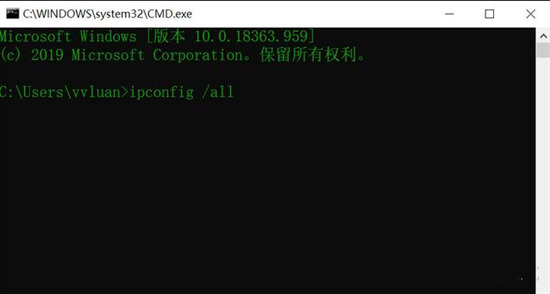
4.最后我们就能够在网络配置里看到我们系统网卡的mac地址了。
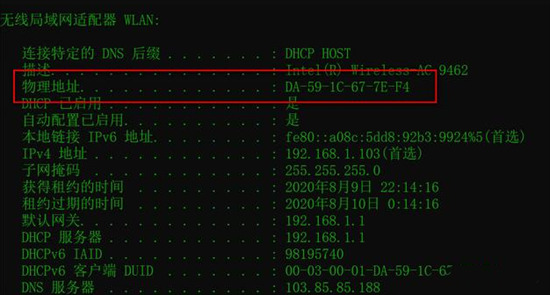
以上就是小编为大家带来的电脑mac地址查询方法了,希望能帮助到大家。
该文章是否有帮助到您?
常见问题
- monterey12.1正式版无法检测更新详情0次
- zui13更新计划详细介绍0次
- 优麒麟u盘安装详细教程0次
- 优麒麟和银河麒麟区别详细介绍0次
- monterey屏幕镜像使用教程0次
- monterey关闭sip教程0次
- 优麒麟操作系统详细评测0次
- monterey支持多设备互动吗详情0次
- 优麒麟中文设置教程0次
- monterey和bigsur区别详细介绍0次
系统下载排行
周
月
其他人正在下载
更多
安卓下载
更多
手机上观看
![]() 扫码手机上观看
扫码手机上观看
下一个:
U盘重装视频











